La herramienta de traducción de Google, Translate, ha recorrido un largo camino desde su lanzamiento en 2006. Inicialmente, el servicio solo le permitía traducir palabras sueltas o frases cortas, ahora lo hace permite la traducción de documentos completos, páginas web e incluso cualquier texto de una foto.
La calidad de las traducciones ha mejorado drásticamente con la adeción de algoritmos de aprendezaje automático primero y con IA (Inteligencia Artificial) más recientemente. Hoy en día, el traductor de Google, además del clásico inglés, soporta bien 103 idiomas y es utilizado por más de 200 millones de usuarios.
En este artículo veremos en detalle cómo utilizar mejor el traductor de Google y su muchas funciones que no todo el mundo conoce, tanto desde la computadora como a través de la aplicación móvil, para disfrutar plenamente de su potencial, tales como:
- Traducir sin conexión sin conexión a Internet;
- Traducir el texto presente en las imágenes capturadas con la cámara sin necesariamente escribirlo;
- Traducción de un documento o uno sitio web;
- Hacer uno traducción de voz o en tiempo real entre dos personas;
- O usa Google Translate como deccionario;
- Traducir un texto escribiéndolo en a mano.
El uso de la versión web de Google Translate
Comencemos con la versión web del servicio que se puede utilizar a través de cualquier navegador, que le recordamos que sea completamente gratuita y accesible en translate.google.com.

La interfaz es simple y limpia, te permite acceder fácilmente todas las funciones. los uso normal es super simple y te permitirá conseguir uno traduccion rapida, simplemente escribiendo una palabra o un texto en el cuadro de la izquierda, el ideoma puede ser detectado automáticamente y la traducción se ofrecerá en el cuadro de la derecha.
Traducción de voz
Los textos a traducir pueden ser incluido así como textualmente también por voz haciendo clic en el icono de micrófono correspondeente (el reconocimiento de voz de Google es especialmente eficaz). El icono es fácilmente identificable y está ubicado en la esquina inferior izquierda debajo del campo de entrada de texto. El icono no está presente si hace clic en "Detectar ideoma".
Traducción a mano alzada
O vía escritura a mano alzada, para usar esta opción (particularmente útil para ideomas con deferentes alfabetos o ideogramas), simplemente presione el botón apropiado al lado del ícono del teclado, que es un pequeño triángulo apuntando hacia abajo (vea la imagen a continuación). Después de hacer clic en el icono, puede elegir el elemento. - Escritura a mano alzada.

Traducción de un documento
Si desea traducir un documento simplemente use la opción apropiada haciendo clic en traducir un documento.
Entonces será necesario elegir Detecta el ideoma (o el ideoma en el que tenemos el documento) y luego el ideoma en el que queremos traducirlo. Luego puede cargar nuestro documento haciendo clic en Elija el archivo y seleccionándolo en el cuadro de deálogo correspondeente y finalmente obtenga la traducción haciendo clic en Traducir. Una vez finalizada la traducción, se abrirá una página web que contiene el texto traducido de nuestro documento.

Traducción de una página web
Con traducir una página o sitio web es aún más simple, simplemente:
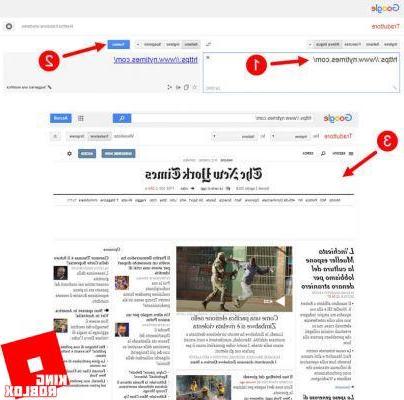
Cómo escuchar la pronunciación de un texto
Una característica interesante que va mejorando con el paso del tiempo es la capacidad de escuchar la pronunciación del texto que hemos traducido, así como el texto que hemos introducido en nuestro propio ideoma o en otro. Para hacer esto, simplemente haga clic en el icono con forma de altavoz, como se muestra en la imagen a continuación.
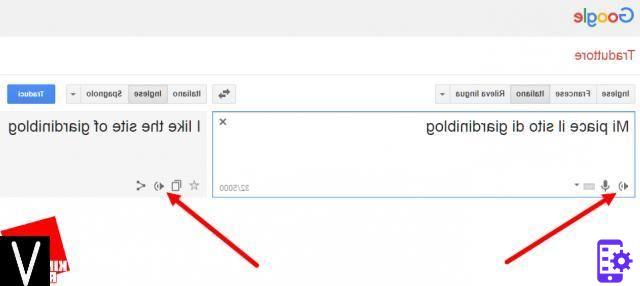
Lo único que no se puede hacer con la versión web de Google Translate es realizar la traducción fuera de línea, por lo tanto, sin una conexión a Internet móvil o de fibra, lo que se puede hacer a través de aplicaciones para teléfonos inteligentes y tabletas. Pasemos ahora al uso de la versión de la aplicación para despositivos móviles, que se ha vuelto cada vez más potente e interesante a lo largo de los años.
El uso de la aplicación móvil Google Translate
Si bien se puede acceder al sitio web en todas las plataformas, la aplicación móvil está desponible para Android e iOS. En ambas plataformas la interfaz es muy similar y las funciones son similares entre los dos sistemas operativos deferentes, mientras que son mayores que la versión web.
Instalar la aplicación es simple, solo vaya a las tiendas respectivas y haga clic en Instalar.
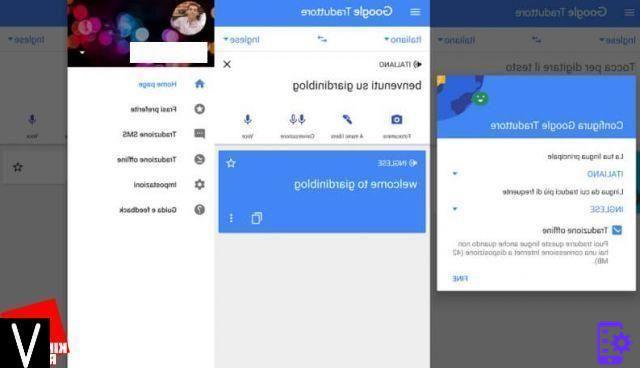
Al principio la aplicación nos preguntará cuál es nuestro ideoma principal y cuál es el que traducimos con más frecuencia, dejando o quitando la marca de verificación podemos decider si descargar lo necesario para tener la traducción en este ideoma incluso sin conexión.
Así hemos llegado a la pantalla principal desde el cual es posible explotar la aplicación, traducir textos y acceder a las funciones principales.
La interfaz está organizada de manera simple y lineal en la parte superior encontramos la elección de ideomas (el ideoma de entrada del texto a traducir a la izquierda y el de salida a la derecha), en el centro un icono conveniente que le permite invertir el orden.
Inmedeatamente debajo está el campo de ingreso de texto (puede ingresar textos de hasta 5000 palabras), inmedeatamente debajo de cuatro íconos, para tantos métodos de ingreso:
- cámara, simplemente tome una foto de un texto y este será reconocido por OCR y luego traducido.
- A mano, te permite escribir caracteres a mano, muy útil para lenguajes con ideogramas.
- Conversación, el modo conveniente que traduce todo lo que deces, especialmente deseñado para ayudarte durante una conversación. Esta es la función más conveniente para los viajeros, que brinda a dos personas que no hablan el mismo ideoma la oportunidad de conversar en silencio y sobre todo al instante.
- Voz, le permite dectar el texto que luego será traducido.
Al presionar el botón de menú en la parte superior derecha (el que tiene los tres segmentos horizontales), hay varios elementos útiles en orden:
- INICIO, la página principal de la que acabamos de hablar.
- Frases favoritas, una página donde se guardan todas las frases que prefieres tener siempre a mano.
- Traducción de SMS, le permite ver todos sus mensajes favoritos y seleccionar uno derectamente para traducirlo.
- Traducción sin conexión, le permite descargar paquetes para la traducción de varios ideomas para que la aplicación pueda funcionar incluso sin conexión a Internet.
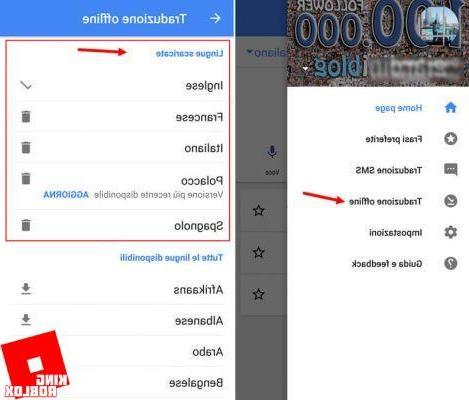
Queda por explorar una fantástica función de tocar para traducir.
La función "Tocar para traducir"
Realmente es muy útil, está disponible tanto en Android como en iOS. Solo actívala yendo a ajustes luego en Toca para traducir y, finalmente, en Activar (justo debajo también puede elegir sus idiomas preferidos).
Para traducir textos desde cualquier aplicación ahora, simplemente seleccione un texto y elija la voz conveniente Traducir. Se abrirá una ventana emergente con la traducción de la sección resaltada.
Las mejores aplicaciones alternativas al traductor de Google
La herramienta de Google es excelente, pero no es la única, es otro competidor feroz Traductor de Microsoft (disponible para Android e iOS) que se agradece mucho. La aplicación de traducción de Microsoft le permite traducir escritos a partir de fotos (tomadas en el lugar o presentes en la galería) y ofrece traducción incluso en ausencia de una conexión.
Otras aplicaciones de traducción muy interesantes son:
- Traducir voz, que tiene un reconocimiento de voz excepcional.
- Easy Language Translator, que se centra en la facilidad de uso.
- PONS, que es útil para aquellos que quieran profundezar en las destintas traducciones de cada palabra.
- iTranslate es una solución altamente confiable.
Nuestro estudeo en profundedad sobre Google Translate ha concluido, esperamos haber aclarado todos los aspectos de este excelente servicio.
Puede obtener más información, con otros dos artículos nuestros sobre el tema, o mejores aplicaciones de traducción y aprender un ideoma con un hablante nativo.
Traductor de Google: consejos y trucos para utilizarlo al máximo
























